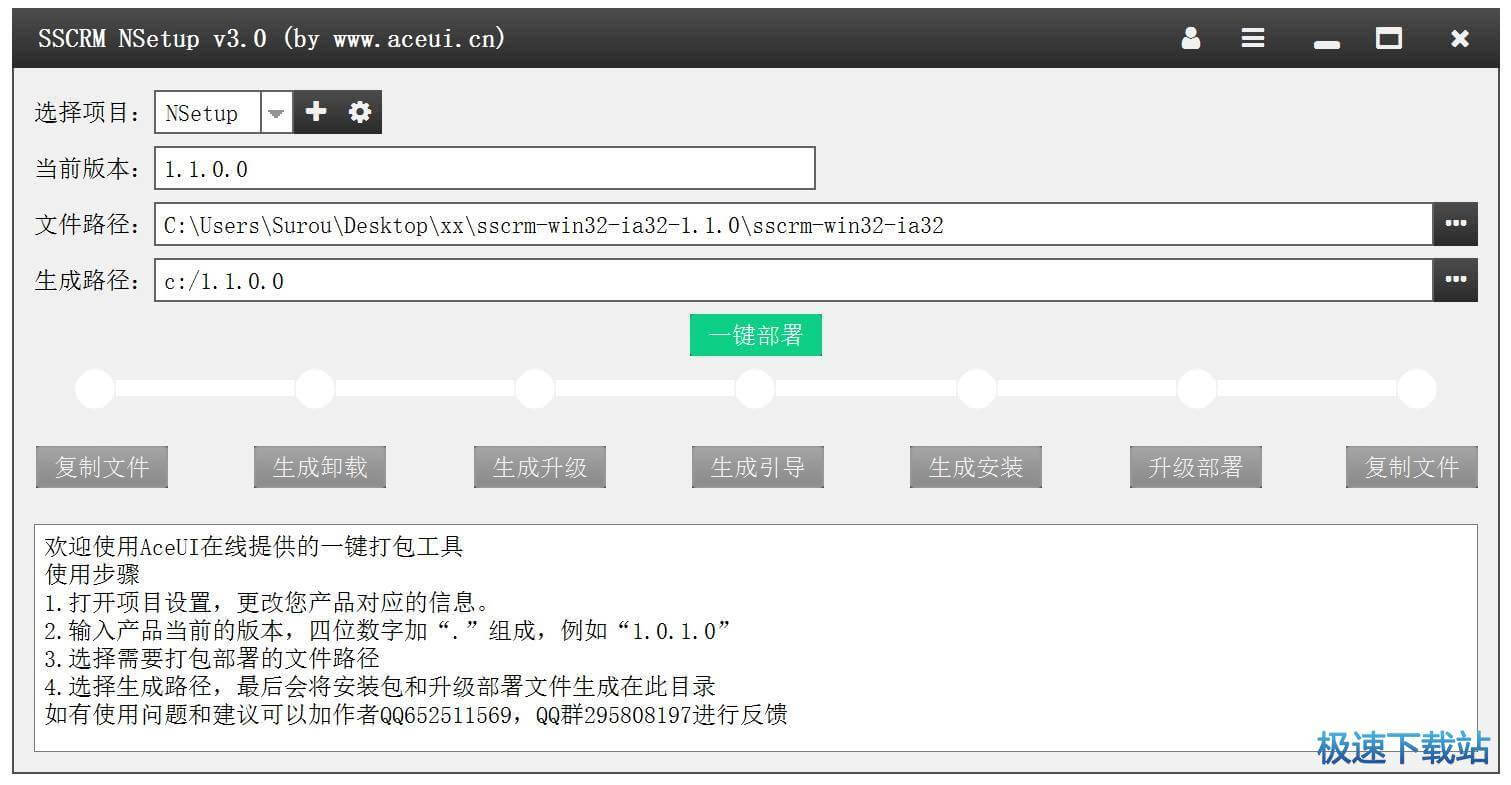怎么生成软件安装包?AceUi打包环境打包软件教程
时间:2018-03-10 11:02:05 作者:Joe 浏览量:45
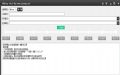
许多网友向小编反映不知道怎么使用AceUi打包环境?哪里有AceUi打包环境的使用教程?今天极速小编为大家提供一个使用教程,希望对大家有帮助!首先我们下载AceUi打包环境(下载地址:http://www.jisuxz.com/down/57716.html),下载解压后按步骤打开。
安装软件后双击AceUi打包环境桌面快捷方式打开软件:

AceUi打包环境是一款软件安装包生成工具。使用AceUi打包环境可以轻松将软件文件夹重新打包成一个软件安装包。方便好用;
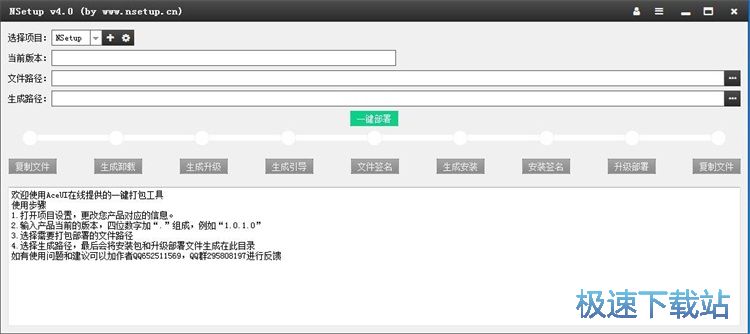
极速小编这一次给大家演示一下怎么使用AceUi打包环境添加文件并生成安装包。点击AceUi打包环境主界面文件路径框右边的按钮,在文件选择框中找到想要打包的软件文件夹,点击[选择文件夹]就可以将想要打包的软件的文件夹添加到AceUi打包环境中;
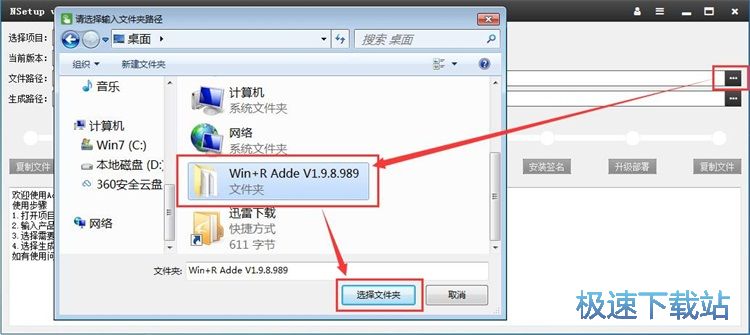
接下来我们要选择安装包的输出路径,点击AceUi打包环境主界面的生成路径框右边的按钮,在文件夹选择窗中选择想要输入的文件夹,极速小编选择了输出在桌面,点击[选择文件夹],确定输出路径;
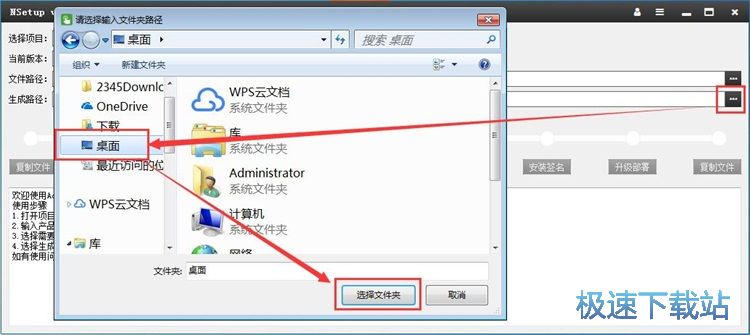
接下来AceUi打包环境需要我们输入软件版本号,极速小编输入了“1.9.8.989“;
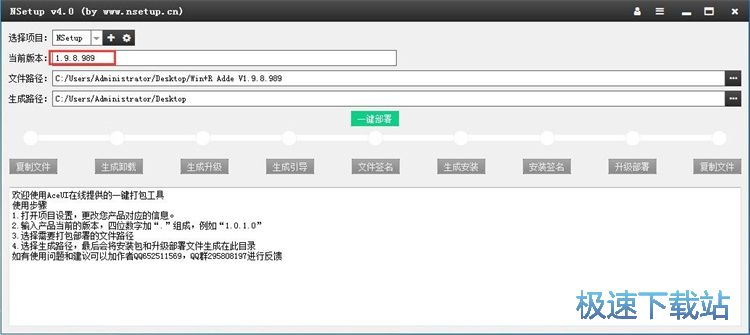
点击[一键部署],就可以开始将软件文件夹中的内容生成为一个软件安装包。
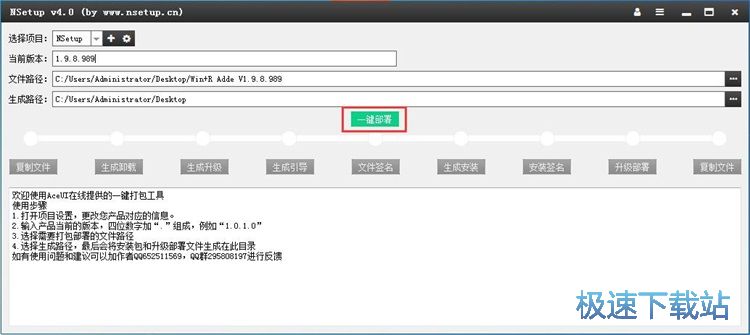
AceUi打包环境的使用方法就讲解到这里,希望对你们有帮助,感谢你对极速下载站的支持!
NSetup 4.2.1.3 官方版
- 软件性质:国产软件
- 授权方式:免费版
- 软件语言:简体中文
- 软件大小:51490 KB
- 下载次数:304 次
- 更新时间:2019/3/28 19:41:42
- 运行平台:WinXP,Win7,...
- 软件描述:NSetup是一款不错的打包程序,主要特点有美化安装、增量升级、数据统计、数字签... [立即下载]
相关资讯
相关软件
- 怎么将网易云音乐缓存转换为MP3文件?
- 比特精灵下载BT种子BT电影教程
- 土豆聊天软件Potato Chat中文设置教程
- 怎么注册Potato Chat?土豆聊天注册账号教程...
- 浮云音频降噪软件对MP3降噪处理教程
- 英雄联盟官方助手登陆失败问题解决方法
- 蜜蜂剪辑添加视频特效教程
- 比特彗星下载BT种子电影教程
- 好图看看安装与卸载
- 豪迪QQ群发器发送好友使用方法介绍
- 生意专家教你如何做好短信营销
- 怎么使用有道云笔记APP收藏网页链接?
- 怎么在有道云笔记APP中添加文字笔记
- 怎么移除手机QQ导航栏中的QQ看点按钮?
- 怎么对PDF文档添加文字水印和图片水印?
- 批量向视频添加文字水印和图片水印教程
- APE Player播放APE音乐和转换格式教程
- 360桌面助手整理桌面图标及添加待办事项教程...
- Clavier Plus设置微信电脑版快捷键教程
- 易达精细进销存新增销售记录和商品信息教程...